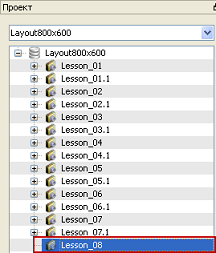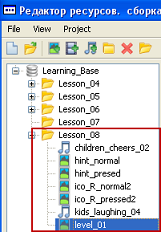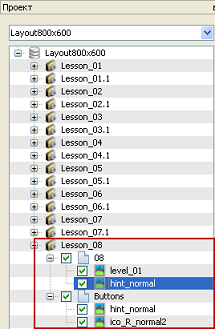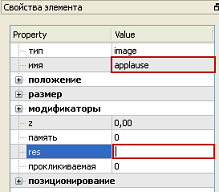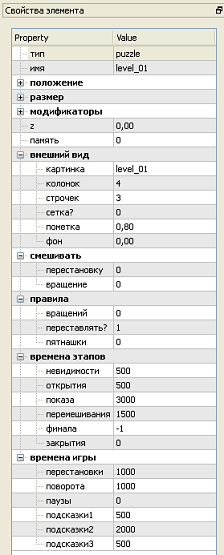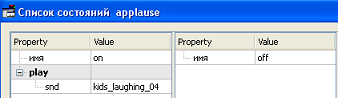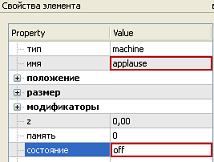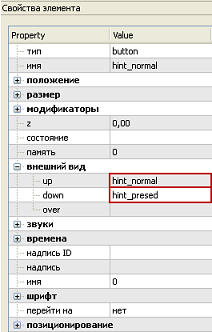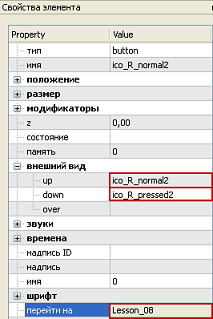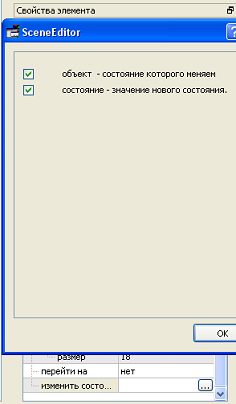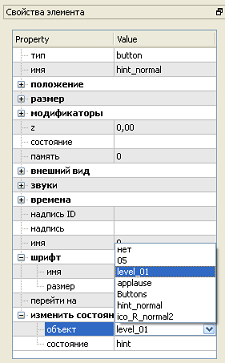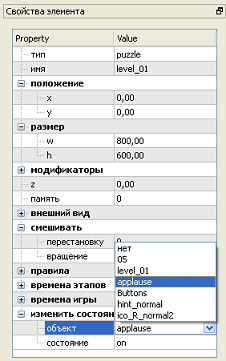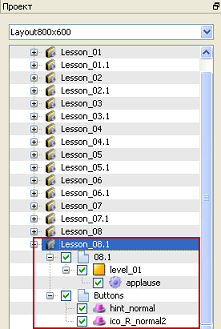Настройка миниигр — различия между версиями
Steps (обсуждение | вклад) |
Steps (обсуждение | вклад) |
||
| Строка 2: | Строка 2: | ||
| width="40%"|[[Создание уровня для игры «Travel: Hidden Object Game»|Урок 7]] << | | width="40%"|[[Создание уровня для игры «Travel: Hidden Object Game»|Урок 7]] << | ||
! width="20%"|[[Learning|Оглавление]] | ! width="20%"|[[Learning|Оглавление]] | ||
| − | | width="40%" align="right"| >> [[Работа с эффектами|Урок | + | | width="40%" align="right"| >> [[Работа с эффектами|Урок 9]] |
|} | |} | ||
---- | ---- | ||
Версия 15:53, 9 января 2013
| Урок 7 << | Оглавление | >> Урок 9 |
|---|
Цель: изучить настройки объектов на базе создания уровня игры «Puzzle» из интерактивной книги «Слоненок».
Задача: создать уровень игры с объектом, содержащим тип механики puzzle, с разбиением картинки на 12 частей, добавлением кнопок Hint и R (переиграть) и аудиофайла (аплодисменты).
План выполнения:
Добавить графические и аудио- ресурсы в сцены проекта из базы ResourcesEditor;
Настроить сцены в экранах проекта.
§1. Создание экрана и сцены в игровом проекте
1. Запустить SceneEditor.
2. В меню Проект → Загрузить → Learning.seproj.
3. Кликнув правой кнопкой мыши по ранее созданному экрану Lesson_07.1, создать экран Lesson_08.
4. В экране Lesson_08 создать новые сцены 08 и Buttons, в которую (через ResourcesEditor) добавить графические ресурсы (Level_01, hint_normal в папку 05 и hint_normal, ico_R_normal2 в папку Buttons) из папки Sources\Lesson_08 (см. подготовка к работе «Создание проекта»).
§2. Настройка объектов, создание машин состояний
1. В сцене 08 изменить название графического ресурса hint_normal на applause и в общих настройках элемента удалить саму графику через модификаторы → res.
2. Графическое изображение level_01 перевести в тип puzzle и установить такие настройки:
3. Объект applause перевести в тип машина и прописать ему состояния on и off.
4. В состоянии on добавить команду play (проиграть звук) и в списке команды выбрать snd (короткий звук), подгружаемый с помощью ResourcesEditor из папки ресурсов Level_08;
5. Создать новое состояние с именем off. В общих настройка свойства элемента изначально установить состояние off.
6. Далее перейти к сцене Buttons, перевести графические объекты hint_normal, ico_R_normal2 в тип button, в свойстве элемента установить такие настройки:
Кнопка R (переиграть) — кнопка, запускающая игру Puzzle с начала. В общих настройках свойства элемента устанавливаем, в какое начало должна возвращать кнопка (в нашем случае перейти на экран Lesson_08).
7. В объекте (кнопке) hint_normal изменить состояние объекта → выбрать объект level_01 и вписать состояние hint.
hint – кнопка, реализующая подсказку на экране поиска.
8. Вернуться на сцену 08 к объекту level_01 и в общих настройках свойства элемента изменить состояние объекта → выбрать объект applause и вписать состояние on.
9. Проверить выполнение задачи с помощью проигрывателя сцен Viewer.
§3. Задание к уроку
1. Щелкнув правой кнопкой мыши по экрану Lesson_08, создать новый экран Lesson_08.1
2. Создать новые сцены (с названием 08.1 и Buttons).
3. Скопировать все объекты из сцены 08 (экрана Lesson_08) и Buttons (экрана Lesson_08).
4. Вставить скопированые объекты в новую сцену 08.1 и Buttons (экрана Lesson_08.1).
5. В новой сцене постарайтесь сами прописать состояния и команды в измененную задачу. Сделайте так, чтобы:
a) заменить звук аплодисментов другим аудиофайлом, имеющимся в базе ресурсов;
b) в пазле изменить количество разбиваемых частей на шесть (3х2), добавить сетку, изменить перестановку ячеек на смешивание по alpha, изменить время смешивания на 500 миллисекунд;
c) при нажатии hint (подсказки) изменить время показа подсказки на 2 секунды, изменить время финального показа пазла на 3 секунды, установить время закрытия пазла 500 миллисекунд.
| Урок 7 << | Оглавление | >> Урок 9 |
|---|